先日「Windows 10 Anniversary Update 適用後の一部PCでフリーズする不具合が発生中。マイクロソフトは一時的なアンインストールを推奨。」という記事をアップしましたが、間髪空けずに今度はウェブカメラがフリーズするとの一報が舞い込んできましたよ。
なんでもUSB接続のウェブカメラをWindows 10 Anniversary Updateで使用すると、一部の該当するウェブカメラがフリーズして使えなくなるそう。原因はMicrosoftが複数のアプリをウェブカメラに同時にアクセスできるように、Windows側でMJPEGとH.264への対応を中止し、NV12やYUY2に置き換えたことが原因とみられています。
かなり多数のウェブカメラが影響を受けているようで、マイクロソフトも9月のアップデートで対処すると明言していますが、それまでは一時的にウェブカメラの使用を控えるか、自己責任の下でレジストリを変更するなどの対処が必要です。
Windows 10 Anniversary UpdateでUSBカメラがフリーズする場合の暫定対処方法
Windows 10 Anniversary UpdateでUSBカメラがフリーズする場合の暫定的な対処方法をRafael Riveraさんが提示してくれています。
HKLM\SOFTWARE\WOW6432Node\Microsoft\Windows Media Foundation\Platform, add DWORD “EnableFrameServerMode” and set to 0. #webcamgate
— Rafael Rivera (@WithinRafael) 2016年8月19日
ただし、レジストリを変更する作業になるので、思わぬ不具合が発生する可能性もあります。以下の処理は自己責任の下で慎重に作業を行ってください。
不具合が発生しても当方では責任は持てません。操作が不安な方や、今までレジストリを操作したことがない方は、素直にマイクロソフトが対応してくれるのを待つのがおすすめです。
まずはキーボードの【ウィンドウズボタン+R】で【ファイル名を指定して実行】の画面を呼び出します。ここに【regedit】と入力し、エンターキーを押します。
ユーザーアカウント制御の画面が出たら「はい」をクリック。
これで「レジストリエディタ」が起動します。なお、事前にレジストリの該当部分はバックアップを取っておくか、もしくは「システムの復元」で復元ポイントを事前に作成しておくのがおすすめです。
その後Rafael Riveraさんの指示通り適用しましょう。
HKLM\SOFTWARE\WOW6432Node\Microsoft\Windows Media Foundation\Platform
を開き、画面上を右クリックして「新規DWORD(32ビット)値」で「EnableFrameServerMode」を作成し、値を「0」に設定します。
全てのウェブカメラのフリーズ問題が解決するかは不明ですが、レジストリの操作に慣れている方は、一度試してみる価値はあるかもしれません。
画像引用元:Thurrott
Source:Windows 10のAnniversary Updateで数百万台のPCにつながったウェブカメラが使えない問題|Gigazine


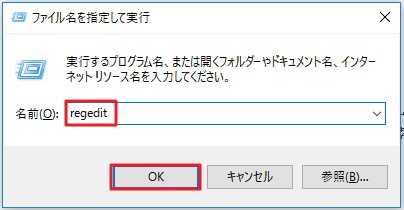

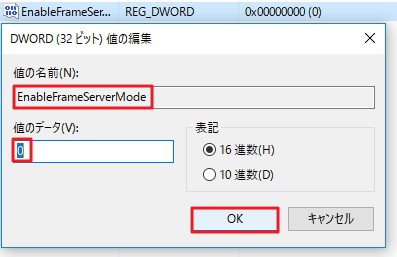





コメント